Ikke alle er eksperter i Excel-regneark, og du vet kanskje ikke alltid hvordan du skriver formlene du trenger for et gitt datasett. Hvis du har problemer med å finne ut den riktige formelen for data- og beregningsbehovene dine, er det et nytt alternativ som kan hjelpe deg med å skrive opp formelen i noen få trinn.
Det alternativet er ChatGPT, den livlige, nye AI-chatboten fra kunstig intelligens-selskapet OpenAI. Og blant alt annet ChatGPT kan gjøre, kan den også skrive Excel-formler. I denne veiledningen viser vi deg hvordan du bruker den for å få Excel-formlene du trenger. La oss komme i gang.
Anbefalte videoer
Lett
5 minutter
Microsoft Excel
En OpenAI-konto
En PC
Hvordan bruke ChatGPT til å skrive Excel-formler
La oss ta en titt på hvordan du bruker ChatGPT til å skrive Excel-formler. For formålet med denne veiledningen bruker vi et enkelt eksempeldatasett grunnleggende beregninger med formlene som ChatGPT genererer.
Ikke glem: Du trenger en OpenAI-konto og et Microsoft Excel-regneark med et datasett.
Trinn 1: Gå videre og åpne Excel-regnearket du vil bruke.
I vårt eksempel har vi en enkel tabell over produkter, tjenester, anslåtte priser og deres faktiske priser. Ved å bruke Excel-formler skrevet av ChatGPT, ønsker vi å beregne forskjellene mellom de prosjekterte pris og faktisk pris for hvert produkt eller tjeneste som er oppført (kolonne D), og delsummene til kolonnene B, C, og D.
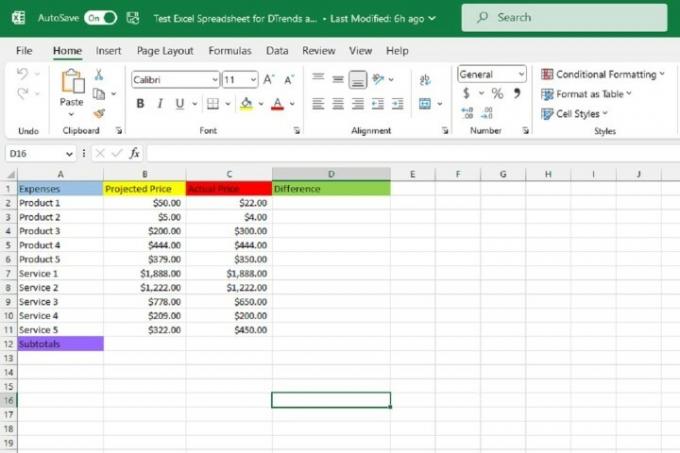
Steg 2: Åpne nå nettleseren og gå til nettstedet ChatGPT. Logg deretter på OpenAI-kontoen din. Du bør nå se Ny chat skjerm for ChatGPT.

I slekt
- ChatGPT: de siste nyhetene, kontroversene og tipsene du trenger å vite
- Hva er en DAN-forespørsel for ChatGPT?
- Google Bard kan nå snakke, men kan det overdøve ChatGPT?
Trinn 3: På den nye chat-skjermen skriver du inn forespørselen din om en Excel-formel for dataene dine i Send en melding... tekstboks nederst på chat-skjermen. Trykk deretter Tast inn på tastaturet ditt.
I vårt eksempel ønsker vi å fylle ut cellene i kolonnen Differanser (kolonne D) med svarene fra å trekke fra verdiene i kolonnen Faktisk pris (kolonne C) fra deres tilsvarende verdier i kolonnen Projisert pris (kolonne B).
Så vi starter med å be ChatGPT om å skrive en Excel-formel som trekker tallet i celle C2 fra tallet i B2. Du må være forsiktig med å formulere forespørselen din så tydelig og presist som mulig, ellers kan ChatGPT misforstå deg og gi deg feil formel.
For vårt eksempel sendte vi følgende melding til ChatGPT: Skriv en Excel-formel og trekk verdien i C2 fra verdien i B2.

Trinn 4: ChatGPTs svar på forespørselen din bør inneholde en formel du kan bruke og en kort forklaring på hvordan du bruker den i et Excel-regneark. Kopier formelen fra chat-skjermen ved å markere den og deretter trykke CTRL + C på tastaturet ditt.
Trinn 5: Gå til Excel-regnearket og velg cellen der du vil at formelen skal være. Lim deretter inn formelen din i cellen ved å trykke CTRL + V på tastaturet ditt. Det riktige svaret på formelen din skal umiddelbart vises i cellen du valgte.
I vårt eksempel genererte ChatGPT følgende formel for forespørselen vår: =B2-C2. Og når vi kopierte og limte inn formelen i den ønskede regnearkcellen (D2), ga formelen det riktige svaret: Forskjellen mellom produkt 1s anslåtte pris (B2 som tilsvarer $50) og dets faktiske pris (C2 som tilsvarer $22) er $28.
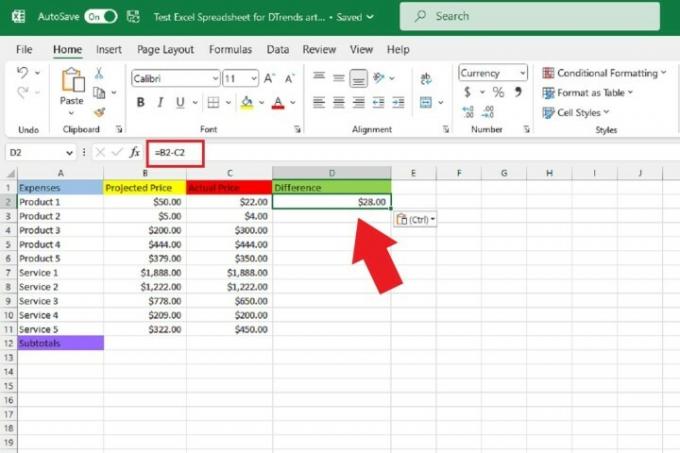
Trinn 6: Deretter fyller du ut resten av de tomme cellene i kolonnen Forskjeller (kolonne D) med de riktige produktene eller tjenestene svar, kan du ganske enkelt holde markøren over nedre høyre hjørne av cellen der du nettopp kopierte og limte inn formel. Så når du ser det svarte Plusstegn vises, velg hjørnet og dra markøren for å velge resten av kolonnen til siste rad med data.
Slipp deretter grepet på markøren. Når du gjør det, skal de tomme cellene automatisk fylle ut de riktige svarene for sine respektive rader med data.
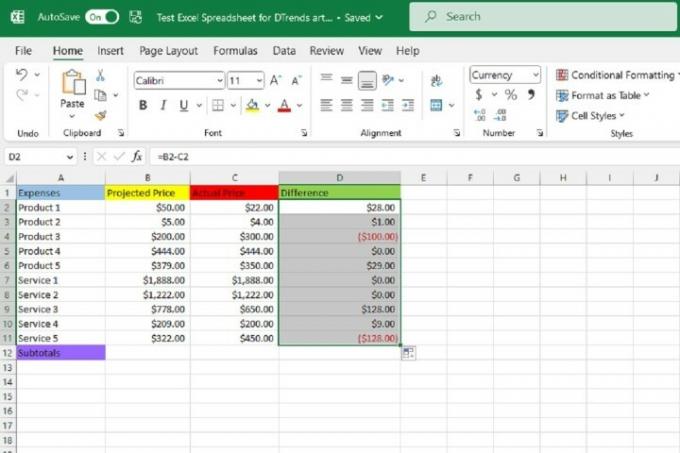
Trinn 7: La oss ta et eksempel til, denne gangen med tillegg. Ved å bruke det samme regnearkeksemplet vil vi nå vite summen av alle verdiene i kolonne B (Prosjektert pris).
Så vi går tilbake til ChatGPT og sender chatboten en forespørsel om en Excel-formel som legger sammen alle verdiene i kolonne B, fra B2 til B11.
I dette tilfellet var meldingen vår til ChatGPT: Skriv en Excel-formel som legger sammen alle verdiene i kolonne B, fra B2 til B11.
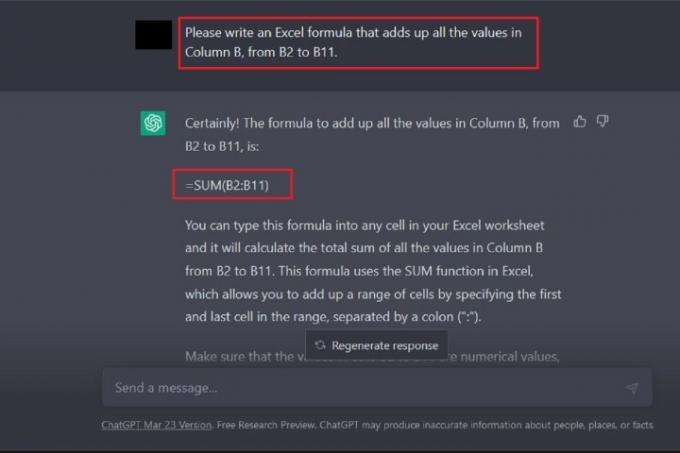
Trinn 8: ChatGPT bør svare med sin formel og en forklaring på hvordan du bruker den. Da bør du kopiere og lime inn den formelen inn i den ønskede regnearkcellen som vi gjorde for subtraksjonsformelen tidligere i denne veiledningen.
Når du limer inn denne addisjonsformelen, skal det riktige svaret automatisk vises i den cellen. For vårt eksempel ga ChatGPT denne formelen for å legge sammen alle cellene i kolonne B, fra B2 til B11: =SUM(B2:B11).
Denne formelen ga riktig svar på $5 497. Dette betyr at delsummen av de anslåtte prisene for produktene og tjenestene som er oppført i dette regnearket er $5 497.

Trinn 9: Til slutt, siden vi ønsker å fylle ut resten av datasettet i dette regnearket med delsummene til kolonnene C og D (de faktiske prisene og forskjellene for alle henholdsvis produktene og tjenestene), skal vi holde markøren over nedre høyre hjørne av cellen vi nettopp kopierte og limte inn tilleggsformelen inn i.
En gang den svarte Plusstegn ikonet vises, velger vi dette hjørnet og drar det over til høyre for å velge de neste to cellene. Når de er valgt, slipper du ventetiden.
Når du slipper ventingen, skal de riktige delsumsvarene vises for deres respektive datakolonner.
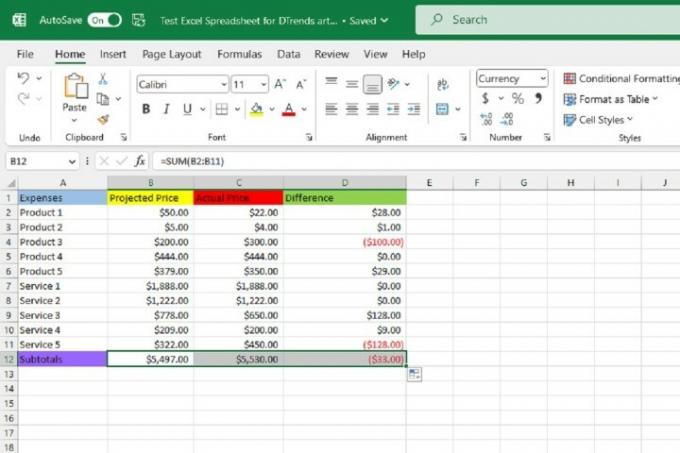
Redaktørenes anbefalinger
- Toppforfattere krever betaling fra AI-firmaer for å bruke arbeidet deres
- GPT-4: hvordan bruke AI-chatboten som gjør ChatGPT til skamme
- Wix bruker ChatGPT for å hjelpe deg raskt å bygge et helt nettsted
- ChatGPT-produsenten OpenAI står overfor FTC-undersøkelse over forbrukerbeskyttelseslover
- ChatGPTs rekordvekst ble nettopp detronisert av en ny viral app
Oppgrader livsstilen dinDigitale trender hjelper leserne å følge med på den fartsfylte teknologiverdenen med alle de siste nyhetene, morsomme produktanmeldelser, innsiktsfulle redaksjoner og unike sniktitter.



